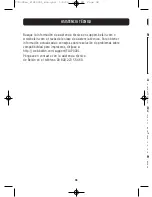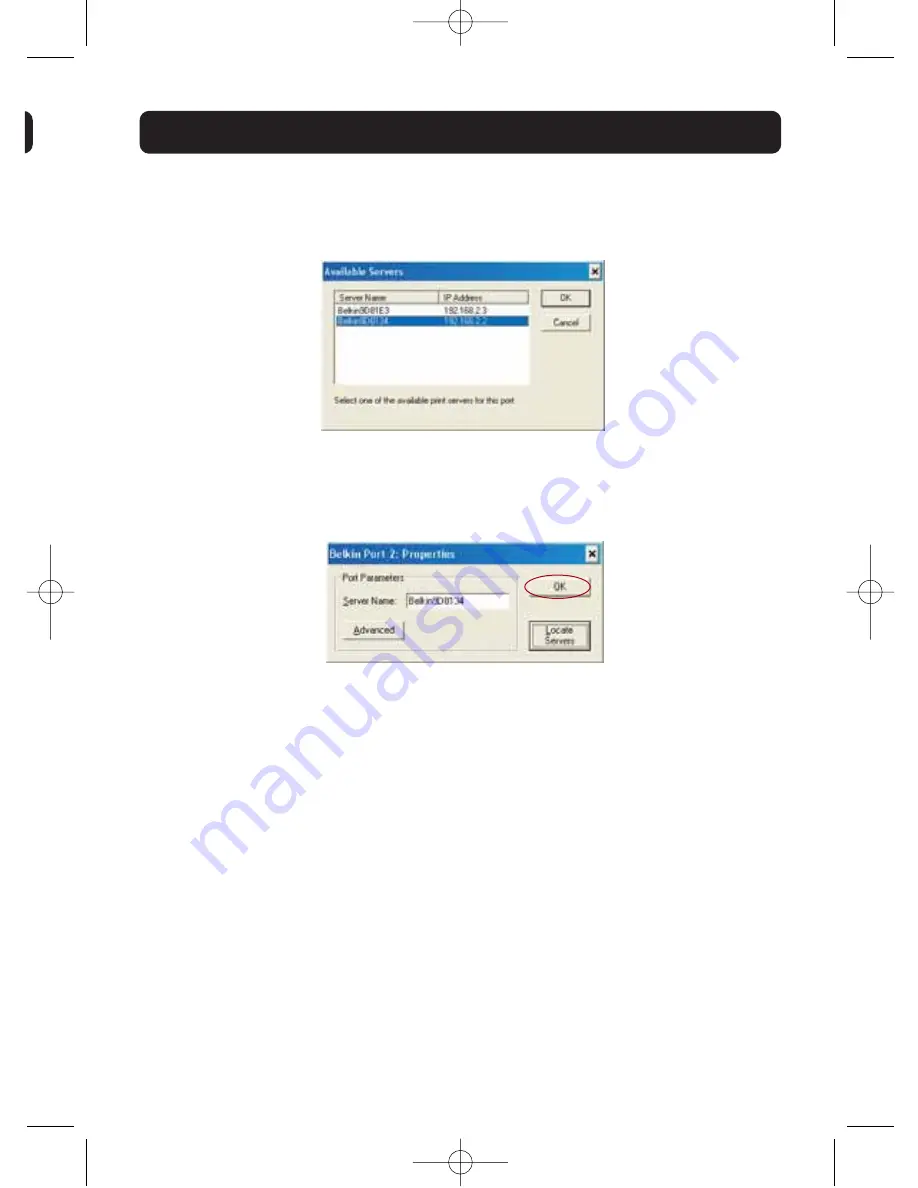
7.
En la ventana “Servidores disponibles", seleccione el servidor de impresión
con el que quiere imprimir.
8.
Haga clic en "OK" (Aceptar) para cerrar. En la ventana " Puerto Belkin 2:
propiedades", el nombre del servidor de impresión que ha seleccionado
aparecerá en dicha ventana.
9.
Haga clic en "OK" (Aceptar) para cerrar.
10.
Repita estos pasos para cada servidor de impresión adicional en su red.
Atención: cuando configure el monitor de puerto para enviar impresiones a un
específico servidor de impresión, asegúrese de que está seleccionado
en Windows el puerto correcto para el driver de la impresora y de que
la impresora correspondiente está conectada al servidor de impresión
que indica el puerto. Disparidad entre drivers de impresora, puertos y
servidores de impresión causarán el bloqueo total de la impresión o
inumerables páginas de caracteres ilegibles.
27
CÓMO IMPRIMIR EN SERVIDORES DE IMPRESIÓN MÚLTIPLES
P74390ea_F1UP0001_man.qxd 1/6/04 3:10 PM Page 27